Det er mange måter å blokkere et uønsket nettsted fra ruteren din. Du kan bruke litt penger på å kjøpe noen av disse internettovervåkningsprogrammene som stort sett er tilgjengelige i markedet. Men du vil bli overrasket over at noen gratis programmer eller metoder fungerer så gode som de betalte.
Selv om betalte tjenester tilbyr lite konfigurering og er veldig enkle å bruke (du trenger bare å trykke en gang, og det kjøres) og også gi mer enn grunnleggende funksjoner, er et gratis program tilstrekkelig for å få jobben gjort.
La oss dykke ned i et par gratis metoder som best kan blokkere uønskede steder.
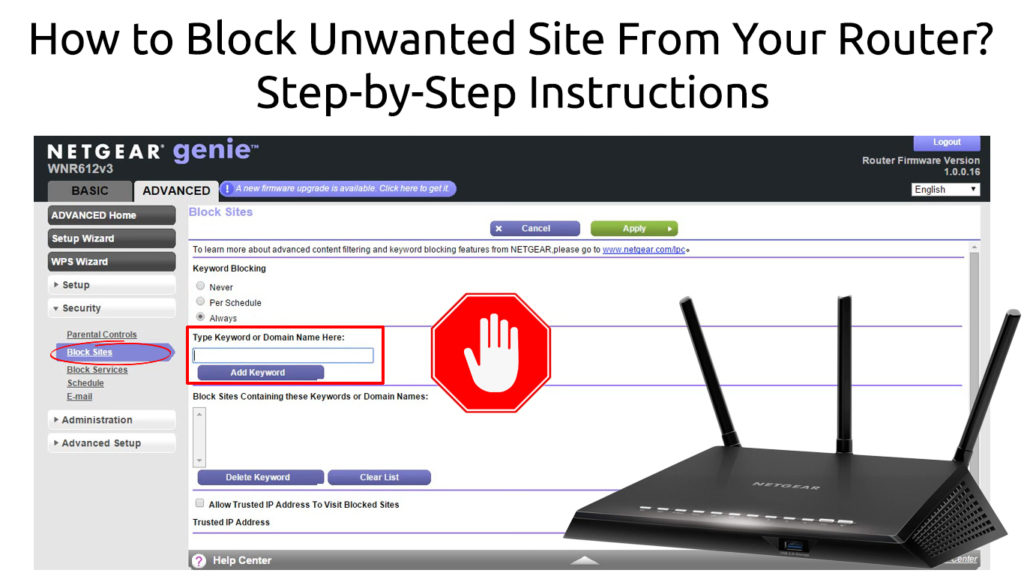
Bruke ruteren din
Du kan bruke rutere -blokkeringsfunksjonen din til å blokkere uønskede nettsteder du velger eller alle nettsteder som ikke er kryptert. Her er trinnene:
- Logg deg på ruterne admin -siden . For å gjøre det, må du finne ut IP -adressen .
- Du kan finne noen måter å oppdage rutere IP -adresse på. En av de enkleste metodene er å høyreklikke på Windows-ikonet og velge Windows PowerShell (eller CMD-ledetekst). Skriv ipconfig i ledeteksten, så kan du se litt informasjon. Ruters IP -adresse er på standard gateway.

- Åpne nettleseren din og skriv inn IP -adressen i adressefeltet. Logg inn ved å oppgi brukernavn og passord.
- Gå til brannmuren eller sikkerhetsdelen, og finn URL -filtrerings- eller blokkeringsfunksjonen.
- Skriv inn URL -URL -URL som du vil blokkere.

TP-Link-ruter

D-Link-ruter

Netgear -ruteren
- Klikk på Lagre eller bruk -knappen for å bruke blokkeringsfunksjonen. Ruteren din starter på nytt om et øyeblikk.
- Etter at den starter på nytt, kan du prøve innstillingene ved å besøke nevnte nettsted og se om ruteren din blokkerer den.
Hvordan blokkere et nettsted ved hjelp av en TP-Link-ruter
https://www.youtube.com/watch?v=4SYQNW2S7YQ
Bruke OpenDns
Du kan også blokkere nettsteder ved hjelp av OpenDNS . Selv en gratis versjon kan hindre brukere fra å besøke nettstedene. Hold deg til trinnene nedenfor for å konfigurere innstillingene:
- Registrer deg gratis på www.opendns.com/home-internet-security
- Logg deg på rutereadministratorsiden din , men du må finne ut IP -adressen først . For å finne den kan du bruke trinnene som er forklart ovenfor.
- Åpne nettleseren din og skriv inn IP -adressen i adressefeltet. Logg inn ved å oppgi brukernavn og passord.
- Under den grunnleggende konfigurasjonssiden, se etter Internett eller WAN -delen.
- Du må deaktivere automatisk DNS og legge inn IP -adresser for OpenDNS -serverne. Så ta turen til å deaktivere automatiske DNS.
- Skriv inn OpenDNS -serveradressene i de to feltene: 208.67.222.222 og 208.67.220.220

Netgear -ruteren

TP-Link-ruter
- Klikk på Lagre eller bruk -knappen for å bruke blokkeringsfunksjonen. Ruteren din starter på nytt om et øyeblikk.
- Deretter må du logge deg på OpenDns -dashbordet ved å bruke den nye kontoen din. Du kommer til OpenDns -dashbordet.
- OpenDns vil sende en e -postmelding som du må bekrefte før du besøker nettstedet. Gå til Innstillinger og skriv inn nettverks -IP -en på Legg til en nettverkskolonne. OpenDns vil identifisere Networks IP -adresse (din offentlige IP) og blokkere uønskede nettsteder du vil gå gjennom.
- Gå til innstillinger og finn filtrering av nettinnholdet for å identifisere uønskede nettadresser som du vil blokkere fra nettverket ditt.
- Du har valg for å stille inn filtreringssikkerhetsnivåene - lave, moderate, høye og tilpassede.

- Legg til de nettstedene du ønsker å blokkere (begrenset til 25 nettsteder) på listen for administrering av individuelle domener). Forsikre deg om at du sjekker alltid blokkeringsknappen på alle nettsteder.
- De nye innstillingene trer bare i kraft etter at du har skyllet cachen til DNS. Selv om den automatisk vil konfigurere på nettverksenhetene dine etter en stund, kan du alltid sette den opp manuelt for øyeblikkelig blokkering av applikasjonen. Gjør følgende:
I Windows -operativsystem - Trykk på Windows -tasten og R -tasten samtidig. Å skrive ipconfig / flushdns vil skylle DNS. Test filtreringsfunksjonen når den er gjort ved å besøke det tiltenkte nettstedet og se at det fungerer.
På den annen side, på Mac, må du åpne terminalen fra verktøysiden. Å skrive dscacheutil -flushcache vil spyle DNS, og skriv deretter Sudo Killall -hup mdnsResponder for DNS -tjenesten for å starte på nytt. Skriv inn administratorpassordet når du blir bedt om det.
Alternativt bør du også slette hurtigbuffer og informasjonskapsler i nettleseren din.
- Prøv ut innstillingene ved å prøve å besøke det uønskede nettstedet ved hjelp av en av de tilkoblede enhetene dine.
Hvordan sette opp OpenDns (og ruteren din) for å blokkere uønskede nettsteder
https://www.youtube.com/watch?v=idppe66kb1k
Konklusjon
Internett er fullt av nettsteder , og du vet at ikke alle nettsteder er trygge . Forhåpentligvis hjalp guiden din deg med å blokkere alle de utrygge nettstedene, slik at du ikke trenger å betale for en overvåkningstjeneste på nettstedet. De to metodene beskrevet ovenfor er helt gratis.
